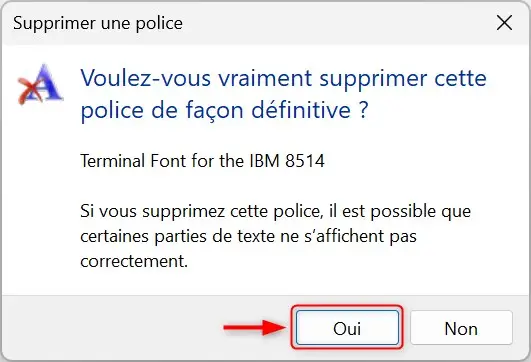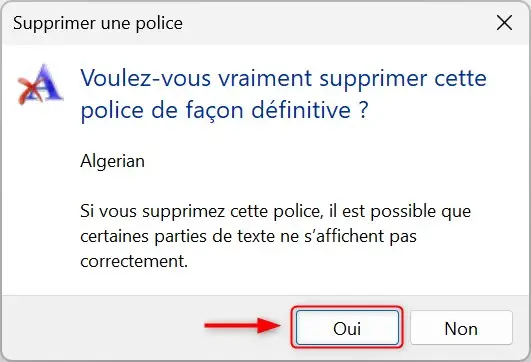Alors que l’installation d’une nouvelle police de caractères sous Windows 11 peut apporter une touche de fraîcheur dans vos écrits, il se peut aussi qu’avec le temps, certaines polices deviennent superflues. Que vous souhaitiez alléger votre système ou simplement éliminer des polices inutilisées, plusieurs méthodes vous permettent de désinstaller facilement ces polices. Dans cet article, nous vous expliquons trois méthodes simples et rapides pour désinstaller une police d’écriture sur Windows 11. Suivez le guide !
Sommaire
3 méthodes pour supprimer des polices d’écriture sur Windows 11
Méthode n°1 : depuis le Panneau de configuration
Pour supprimer une police depuis le Panneau de configuration, procédez comme suit :
- Ouvrez le Panneau de configuration.
- Accédez à « Apparence et personnalisation ».
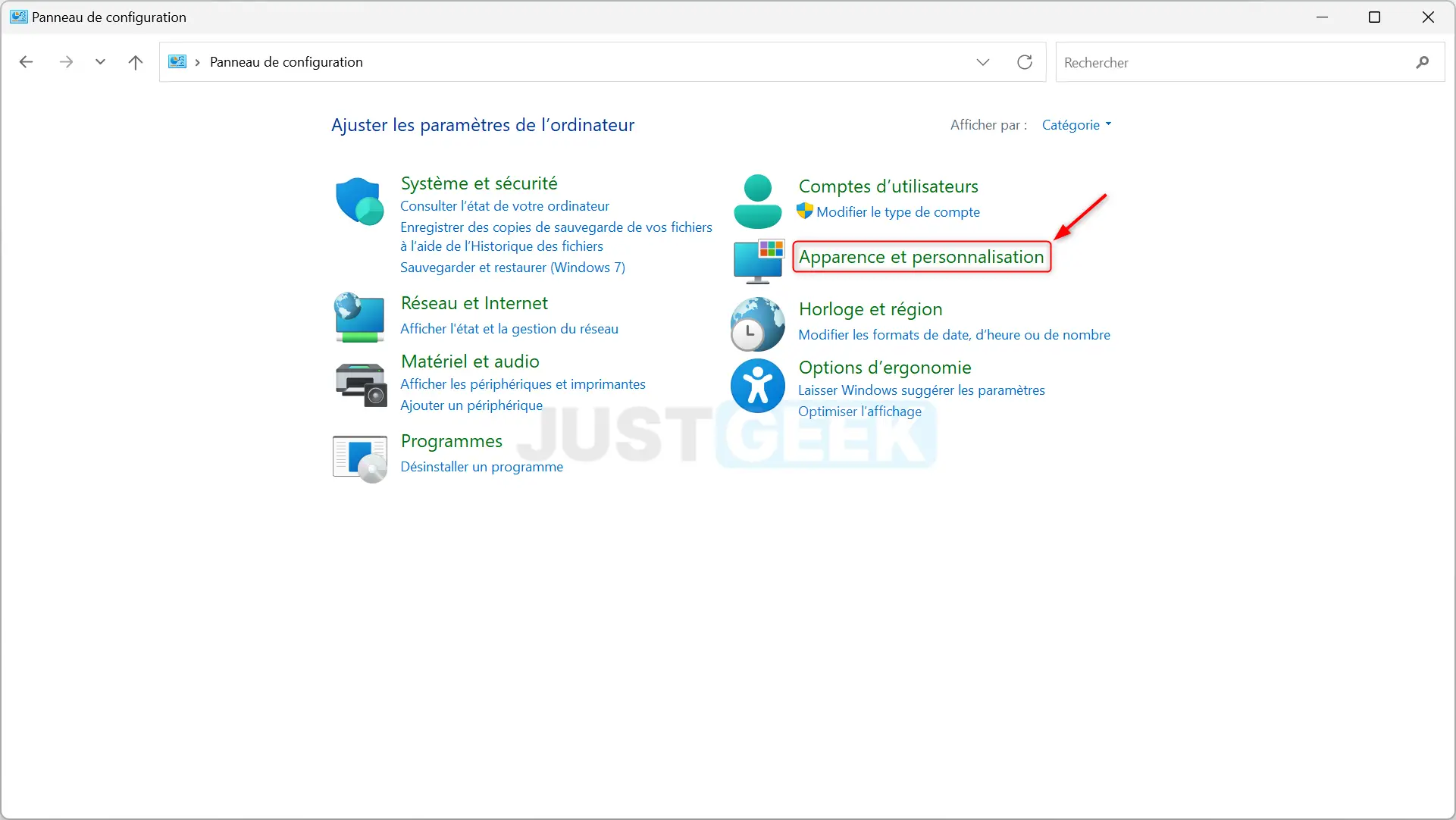
- Cliquez ensuite sur « Polices ».
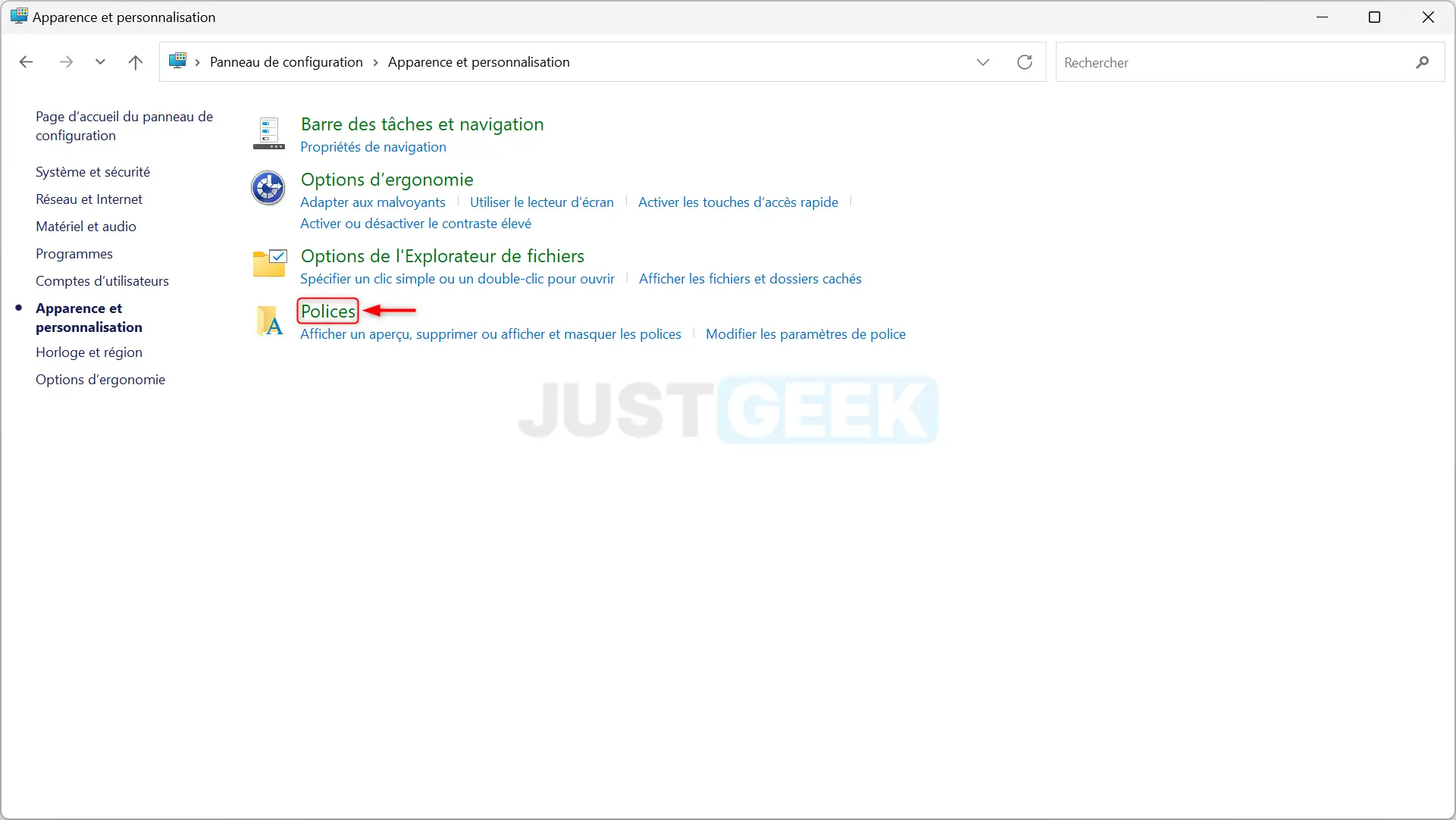
- Trouvez la police que vous souhaitez désinstaller, faites un clic droit dessus, et choisissez « Supprimer ».
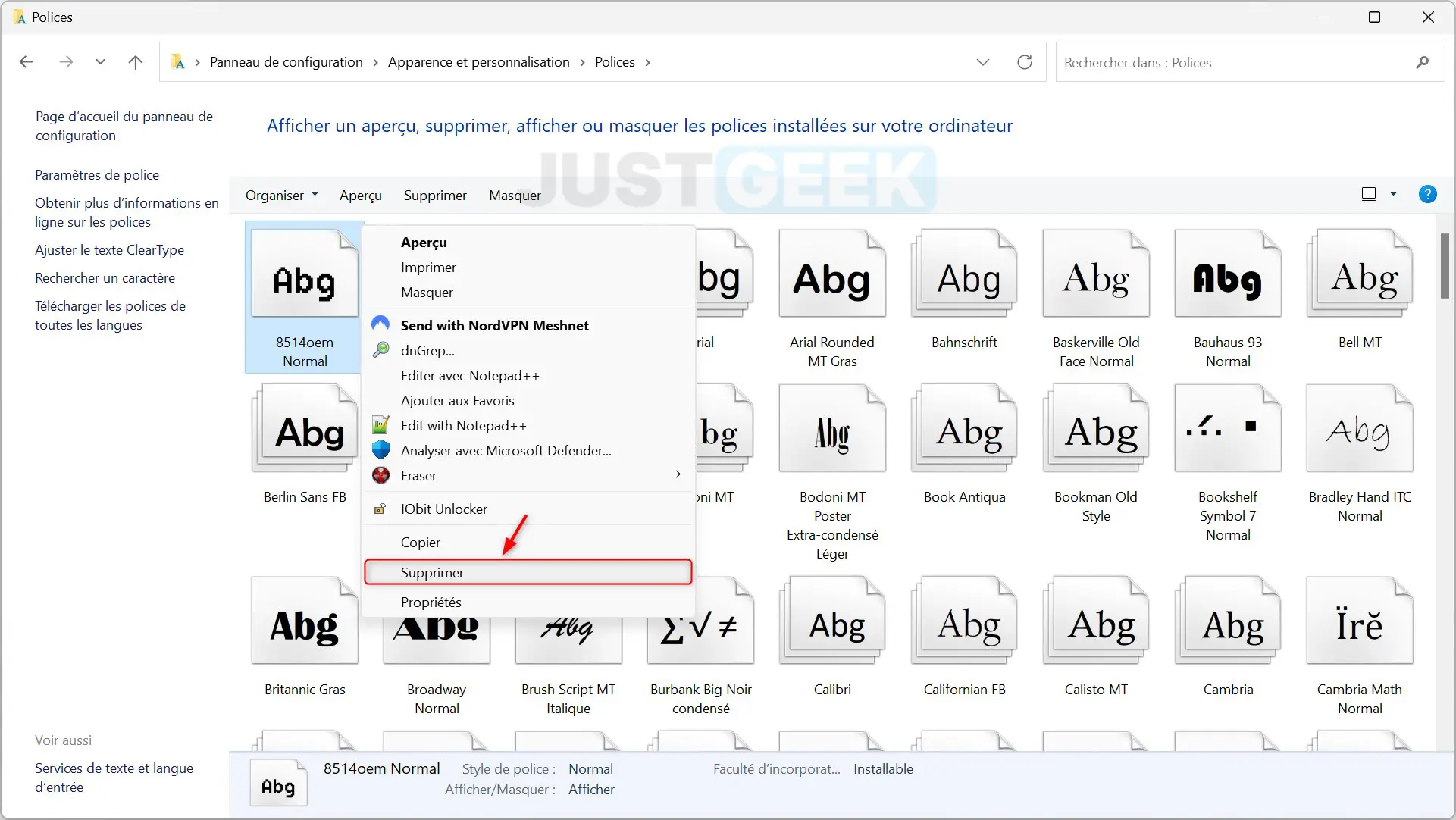
- Confirmez votre choix dans la fenêtre pop-up qui apparaît.
✅ Félicitations ! Vous avez réussi à supprimer une police d’écriture depuis le Panneau de configuration.
Méthode n°2 : via les paramètres
Pour désinstaller une police d’écriture depuis les paramètres de Windows 11, procédez comme suit :
- Faites un clic droit sur le bouton « Démarrer » et sélectionnez « Paramètres ».
- Dans le volet de gauche, cliquez sur « Personnalisation » puis, dans la section droite, cliquez sur « Polices ».
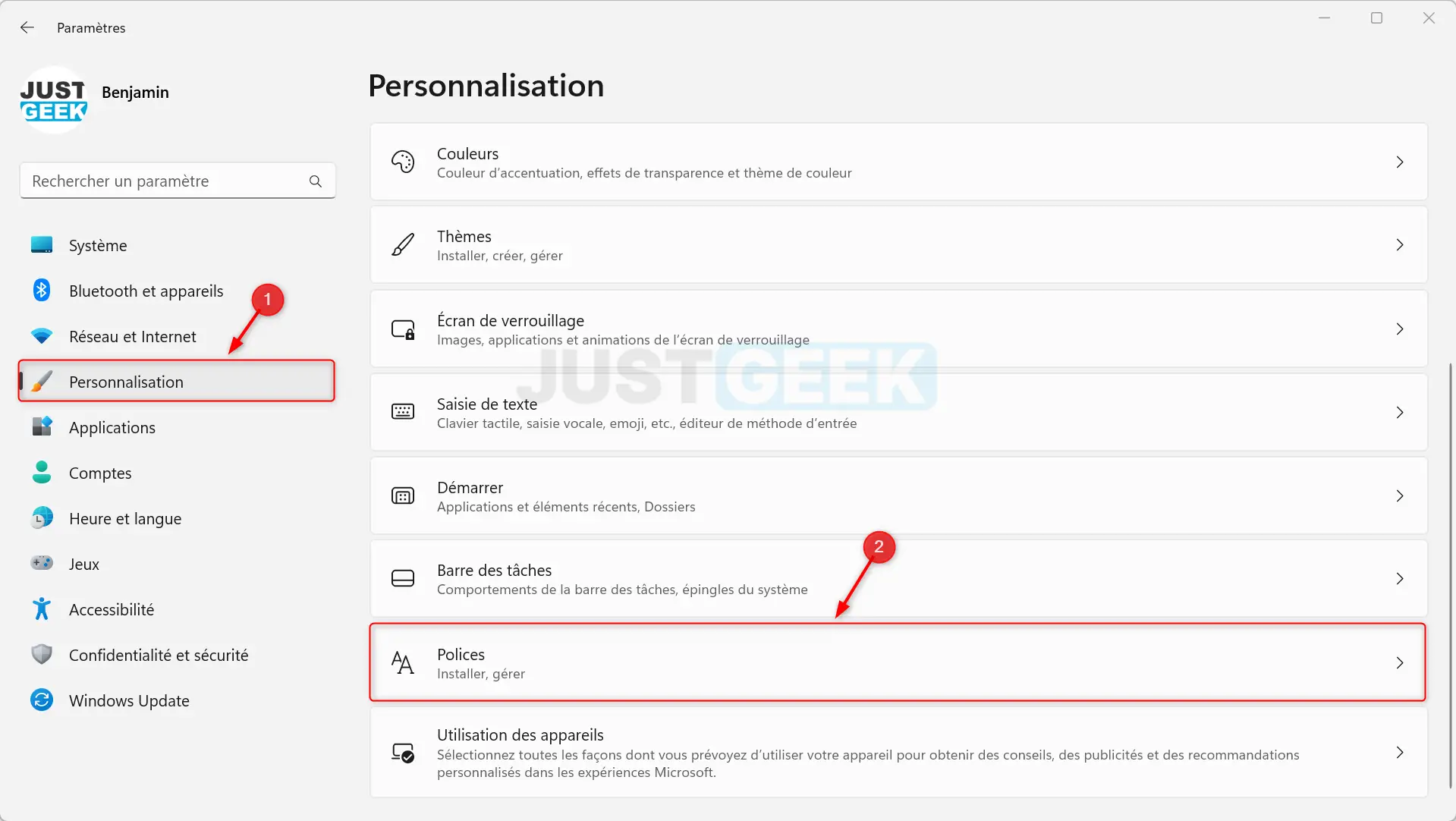
- Parcourez la liste pour trouver la police que vous souhaitez désinstaller. Cliquez sur le bouton avec les 3 points, puis sélectionnez « Désinstaller ».
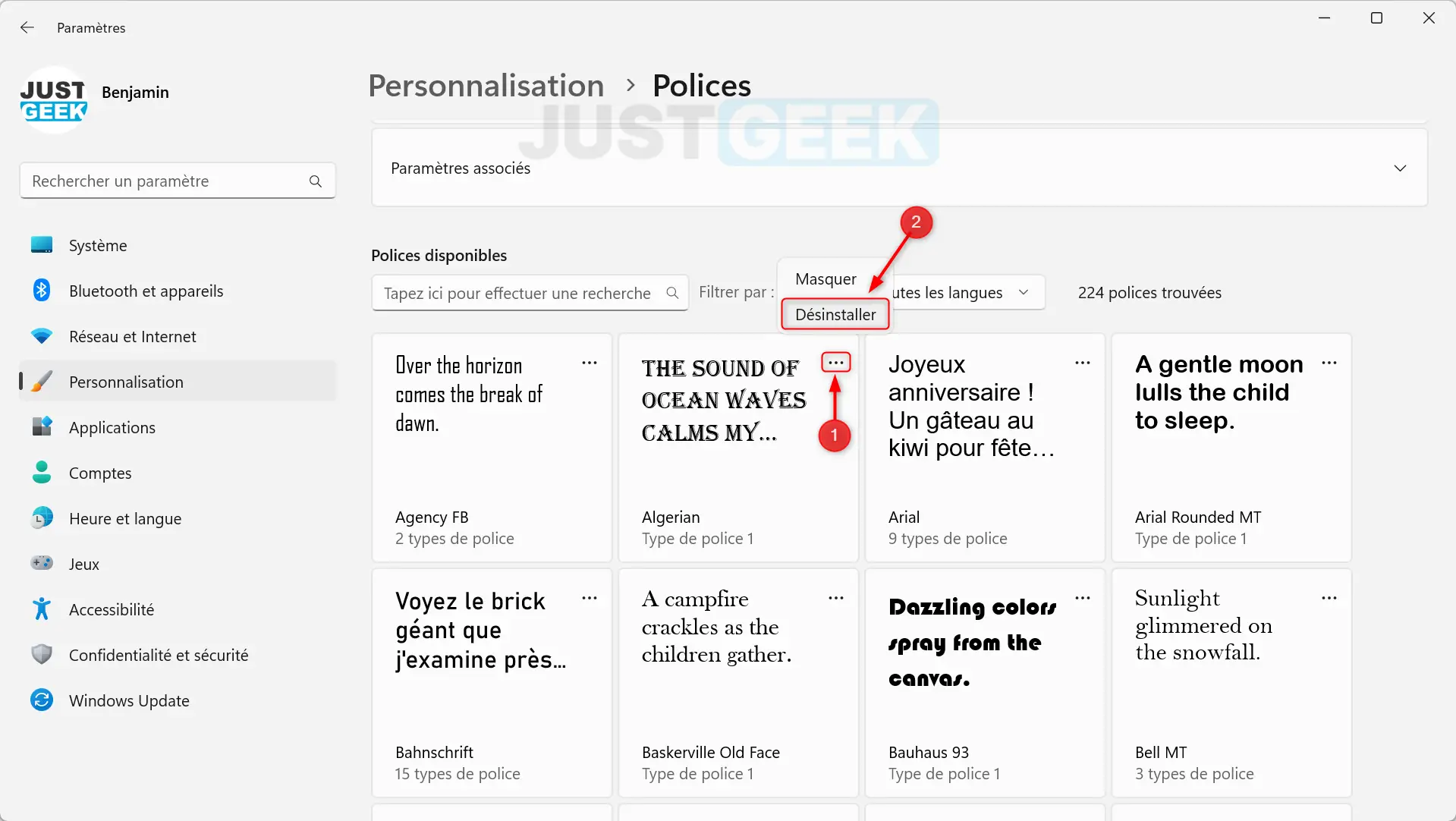
- Un message de confirmation apparaîtra, validez votre choix en cliquant sur « Désinstaller ».
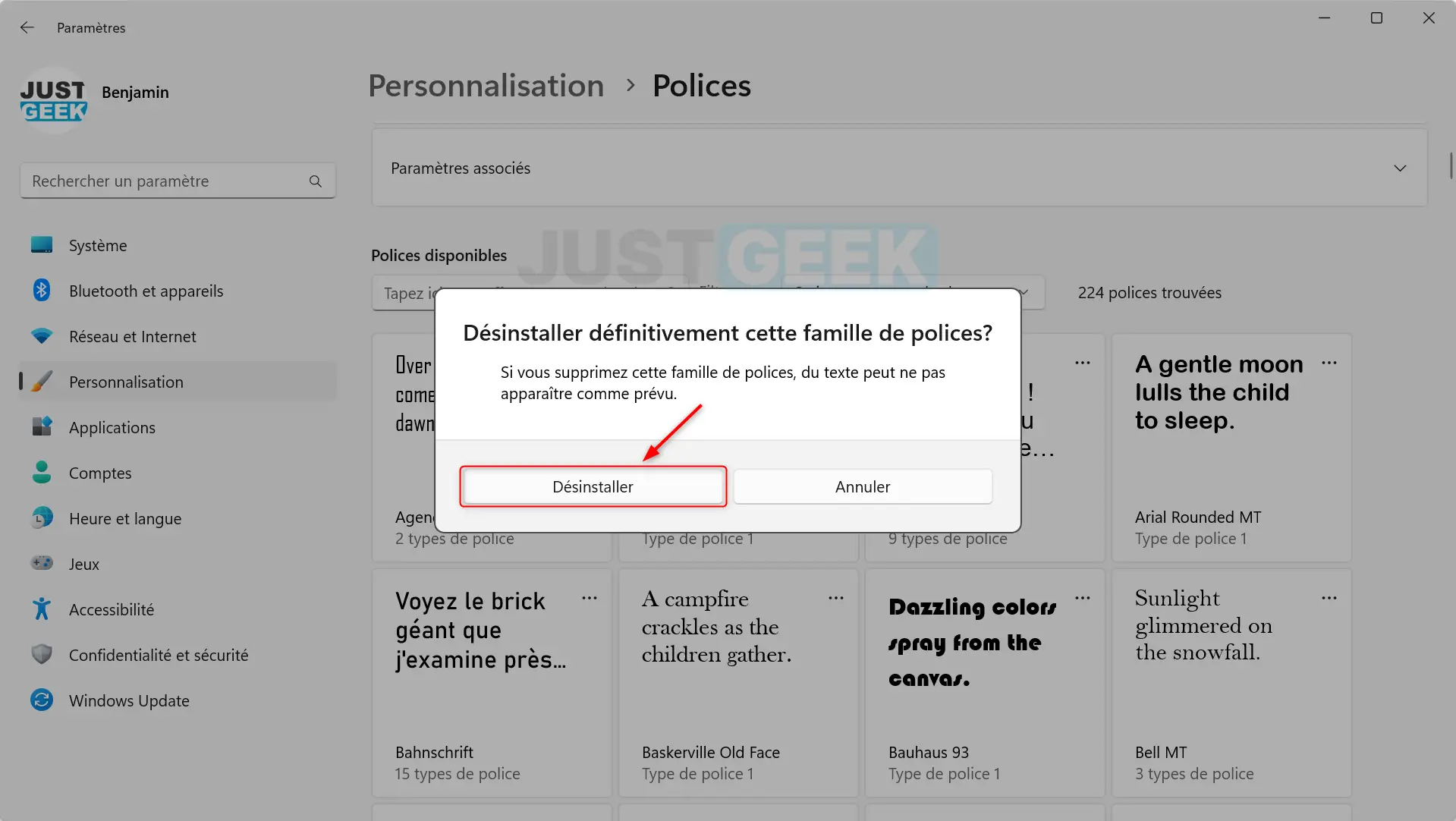
✅ Et voilà ! Vous savez maintenant comment désinstaller une police d’écriture depuis les paramètres de Windows 11.
Méthode n°3 : via le dossier Fonts
Pour supprimer une police de caractère depuis le dossier Fonts, suivez ces quelques étapes :
- Ouvrez l’Explorateur de fichiers et naviguez vers « C:\Windows\Fonts ».
- Recherchez la police que vous voulez désinstaller, puis faites un clic droit et choisissez « Supprimer ».
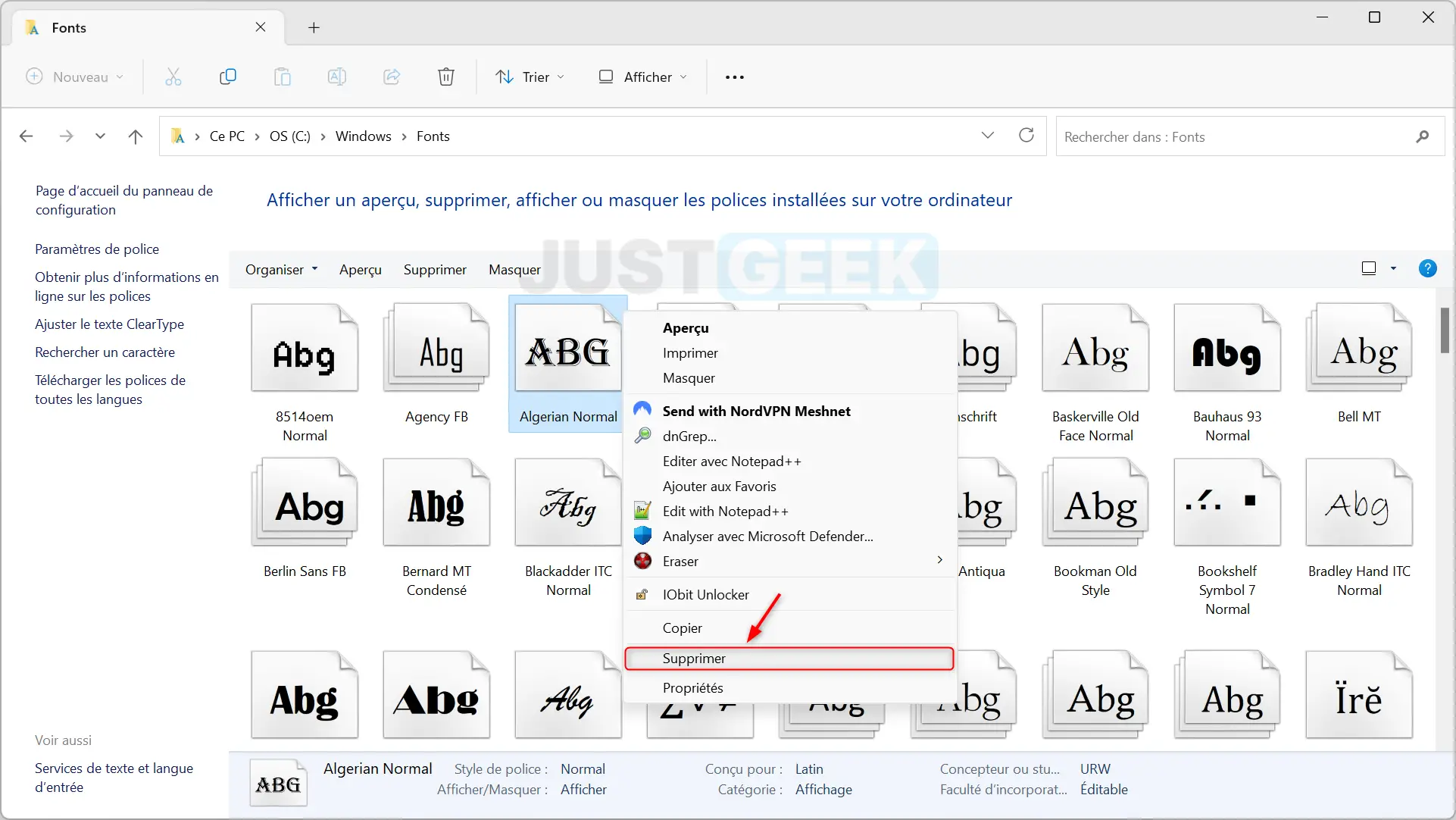
- Comme pour les autres méthodes, une fenêtre de confirmation s’affichera. Confirmez votre action en cliquant sur « Oui ».
✅ C’est tout ! Votre police d’écriture est définitivement supprimée de votre ordinateur.